Steam Controller游戏手柄是一款非常高端的游戏手柄,很多的游戏玩家对这款手柄一定是趋之若鹜吧?下面就让小编来为大家详细的介绍一下这款游戏手柄!
这是一个可以刷贴吧,刷论坛的手柄,这是一个可以当作键盘打字的手柄,这是一个可以完全当鼠标用的手柄;
右侧的触摸板和笔记本电脑的鼠标触摸板差不多,手柄支持震动。
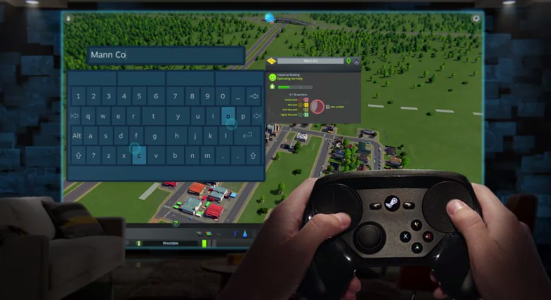
本人习惯了90s的日式手柄,一直用不惯美式手柄,也不喜欢美式手柄的外形。其实很多年都不怎么用手柄玩游戏了,尤其是3D视角的游戏,早已习惯键鼠操作,这就让很多适合手柄的游戏远离了我。
这款手柄刚上市 的时候实在觉得外形丑陋,买了之后就一直没怎么用过。直到去年玩NBA2K 时候才发现这款手柄有很多优点。最近用它玩NBA2K和实况足球什么的,还有各式各样的2D,2.5D视角的游戏,ACT游戏都爽的飞起。
这款手柄最大的优点就是可以自行设置按键,就如同键盘一样,这个手柄在进入游戏之前可以强行改按键。这一点就非常适合刚接触手柄习惯键鼠的PC玩家。另外,这个手柄实质上也就是个移动鼠标,鼠标能做的事情,它都可以做。并且,它的强大在于它支持Steam上任何一款游戏,对,你没看错,强行支持任何游戏。因爲它的实质是鼠标,只要下载一个配置文件,在进入游戏之前设置好按键就可以了。每一款游戏都可以有不同的设置(由于是强行支持各种游戏,所以有的游戏识别不出来它是手柄,在有的游戏中教学提示还是游戏官方默认的按键提示)所以,什么RTS ,RTT,还有各种PC独佔游戏和只有Steam上纔有的独立游戏都可以用这个手柄玩。(这手柄都能用来聊天,还有什么做不到的呢)
这款手柄是可以设置震动的,方法很简单,插上手柄之后打开大屏幕模式,找到你要玩的游戏,点“管理游戏”选项,再点这个选项中的第二个选项,“控制器应用程序选项”,把震动仿真勾上,选择打开,然后在下面的对话框中选择自己想要的震动强度。每个游戏可以单独设置不同强度(和设置键位一样,每个游戏都绑定不同的设置参数)震动效果没有叉烧盒手柄那么强烈。
虽然整体品质多数人认爲不如叉烧盒手柄,但这款手柄有自己独特的亮点。随着Steam上越来越多只适合手柄操作的游戏,很多PC玩家也在懊恼和抱怨键鼠操作太反人类,如果是一个习惯了键鼠操作的PC玩家,想买手柄的话,Steam手柄可以说是不二之选。它比叉烧盒手柄更适合刚接触手柄的新手。

这手柄有个小毛病,就是用它打游戏时候后台默认开啓了steam大屏幕模式(大屏幕模式比普通模式佔用系统资源要多) 目前就发现这么一个小BUG。解决方法:第一次设置好游戏配置之后,再游戏的时候先打开游戏,再插入手柄,就可以了。
相关文章
- Steam Controller玩家深度评测03-01
- 吴宝宝游戏解说玩的游戏 吴宝宝全部游戏有什么10-20
- 和平精英牧童游戏的名字 快手和平精英牧童直播经常放的歌08-20
- 《怪物猎人崛起》将与经典游戏《大神》展开跨界合作07-28
- 美洲新世界游戏什么时候出07-28
- 知府大人模拟游戏什么时候上线07-28
- 和平精英这款游戏“杀熟”?07-27
- “吃鸡”游戏女生王牌段位1.5kd,真的不如低段位3-4kd的吗07-27
- 中国游戏直播热度总榜,端游+手游的直播热度07-27
- 原神游戏中有哪些有趣的细节07-27

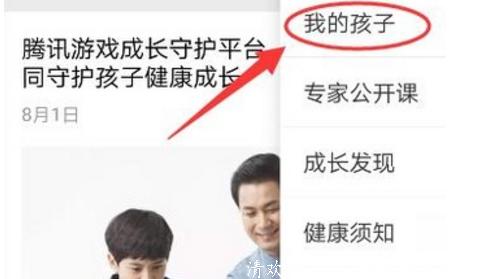 王者荣耀家长模式怎么开启和关闭?详细操作教程
王者荣耀家长模式怎么开启和关闭?详细操作教程 Action对魔忍新角色水城不知火介绍
Action对魔忍新角色水城不知火介绍 《闪之轨迹4》每周目限换一次饰品各材料入手处(进度第三部开头可以几乎收集到)
《闪之轨迹4》每周目限换一次饰品各材料入手处(进度第三部开头可以几乎收集到)


